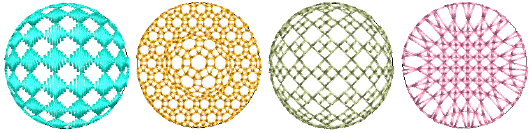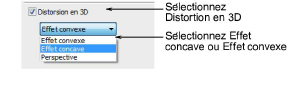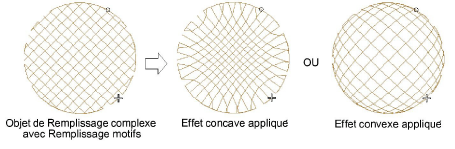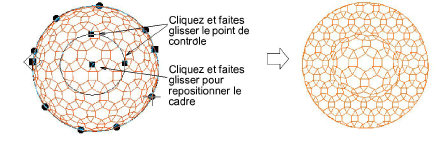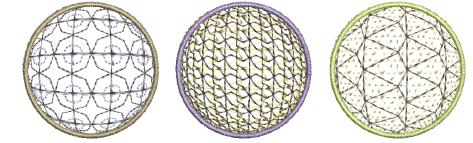Créer des effets convexes et concaves
L’utilisation d’Effet concave avec Distortion en 3D produit un effet concave en augmentant les dimensions et l’espacement des motifs autour d’un point central. Effet convexe produit un effet convexe en réduisant les dimensions et l’espacement des motifs. Vous pouvez appliquer l’effet à tout un objet, ou à une partie spécifique du remplissage.
Pour créer des effets convexes et concaves...
1Sélectionnez un objet de remplissage de motifs et cliquez à droite sur l’icone Distortion en 3D. Le docker Propriétés d’objet > Courbe s’ouvre.
2Sélectionnez la case à cocher Distortion en 3D, puis sélectionnez Effet concave ou Effet convexe sur la liste.
3Pressez la touche Retour ou cliquez sur Appliquer. L’effet concave ou convexe est appliqué à l’objet sélectionné.
Conseils d’utilisation...
3Pour effectuer des ajustements supplémentaires, cliquez sur l’icone Refaçonner objet avec l’objet sélectionné. Un cadre de guidage apparaît avec trois points de contrôle.
3Ajustez les points de contrôle à :
3Changer hauteur du cadre
3Changer largeur du cadre
3Repositionner cadre
3Vous pouvez générer des couches de motifs coloriés en dupliquant un objet et en sélectionnant une couleur différente. Par exemple, après avoir rempli une forme de cercles, vous pouvez créer une seconde couche, la décaler et y appliquer une couleur différente. Vous pouvez alors appliquer des effets tels que Effet convexe à tout le remplissage de motifs.